[삼]
그 이전에 2019 년 5 월 업데이트 , Windows 10은 밝은 색상의 앱을 사용하여 어두운 시작 메뉴, 도구 모음, 컨텍스트 메뉴 및 액션 센터를 활용했습니다. 이제는 기본적으로 기본 테마로 기본적으로 사용되며 어두운 모드를 사용하면 모든 앱이 어두워집니다. 가벼운 앱으로 어두운 OS 인터페이스를 다시 얻는 방법은 다음과 같습니다.
먼저 "시작"메뉴를 열고 장비 아이콘을 클릭하여 Windows 설정을 실행하십시오. 또는 키보드에서 Windows + i를 누를 수 있습니다.

"설정이 열리면"개인 설정을 선택하십시오. "

"개인 설정"사이드 바에서 "색상"을 선택하십시오.

색상 설정에서 "색상 선택"드롭 다운 메뉴를 찾습니다. 클릭하면 세 가지 선택 사항이 표시됩니다.
- 빛: 이렇게하면 밝은 색상의 응용 프로그램 창과 가벼운 작업 표시 줄, 시작 메뉴 및 Action Center가 포함 된 기본 라이트 테마로 Windows를 유지합니다.
- 어두운: 이 선택은 Windows의 어두운 테마를 켜고 앱 창과 시작 메뉴, 작업 표시 줄 및 작업 센터를 모두 어둡게 만듭니다.
- 관습: 이 설정을 사용하면 이전 Windows 10 테마와 동일한 조명 응용 프로그램 테마가있는 어두운 작업 표시 줄 테마를 포함하여 어두운 작업 표시 줄의 조합을 선택할 수 있습니다. 그래서 그것이 우리가 여기서 선택할 것입니다.
"색상 선택"드롭 다운 메뉴를 클릭하십시오. 나타나는 메뉴에서 "사용자 정의"를 선택하십시오.

색상 메뉴에서 "사용자 정의"를 선택하면 두 개의 새 옵션이 "색상 선택"메뉴 아래에 나타납니다.
"기본 Windows 모드 선택"을 위해 "어둠"을 선택하십시오. "기본 앱 모드 선택"을 선택하십시오. "라이트"를 선택하십시오.
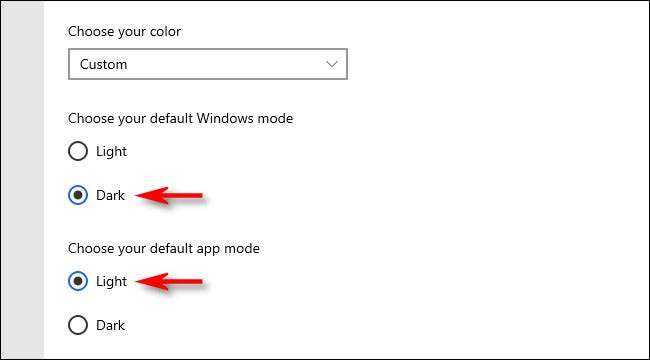
즉시 작업 표시 줄이 어두워지고 응용 프로그램 창은 Windows 10이 어떻게 보이는지 밝게 표시됩니다.
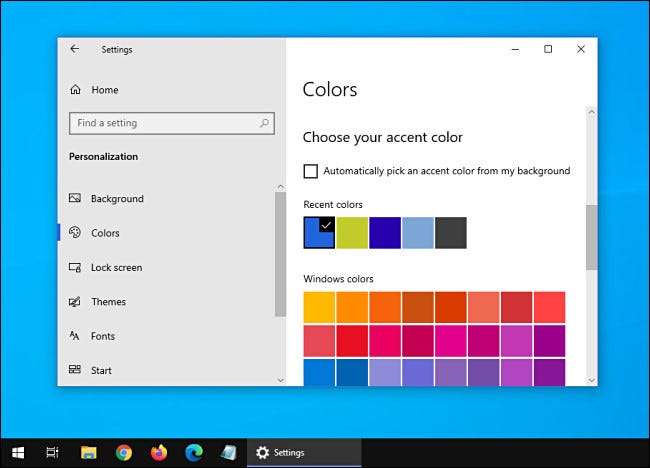
그런 다음 "설정"을 무료로 닫을 수 있습니다. Windows 10의 야생 어두운 / 밝은 영광 일을 즐기십시오!







